Slik konverterer Hi8 til DVD effektivt

Selv om flere og flere mennesker registrerer familieminner med smarttelefoner og digitale kameraer nå, er det fortsatt noen fotografer som foretrekker å bruke gamle videokameraer. Dessuten har mange familier noen Hi8 videobånd registrert gamle minner. Overføring av Hi8-fil til DVD blir en nødvendig ferdighet for å dra nytte av bekvemmeligheten og fleksibiliteten til DVD-lagring og avspilling. Dessverre er det ikke så enkelt som å kjøpe en adapter for å spille Hi8-tape i videoen. I denne opplæringen forteller vi deg flere måter å konvertere Hi8 til DVD-plate på forskjellige plattformer. Når du trenger å kopiere Hi8 til DVD, kan du lære alle nødvendige ferdigheter i denne artikkelen.
Del 1. Overfør Hi8 video til PC / Mac
Hvis du vil kopiere Hi8 til DVD med originalkvalitet, trenger du et videokamera, en datamaskin og en kraftig DVD-omformer. Selvfølgelig kan du konvertere Hi8-bånd til disker direkte; Utgangskvaliteten er imidlertid vanligvis dårlig. Så, det er bedre å overføre Hi8 video til datamaskinen din først. For Windows-datamaskiner kan du bruke Windows Movie Maker som videoopptaksprogram. Når det gjelder Mac OS, er iMovie et godt Hi8 videoopptakingsverktøy.

Slik overfører du Hi8-video til PC
Koble videokameraet til datamaskinen, slå den på og sett til VCR-modus.
Åpne Windows Movie Maker, velg Capture Video i Filmoppgaver panel og hit Capture fra video Enhet.
Plukke ut Tilgjengelige enheter og velg deretter DV-kameraet i vinduet Videoopptaksenhet.
Velg et navn og lagre den opptatte videofilen som AVI-format.
Slik fanger du Hi8-video på Mac OS X
Koble videokameraet til datamaskinen med kabelen. Hvis Mac-datamaskinen din ikke har en FireWire-port, kan du bruke Apple Thunderbolt-porten til å koble FireWire-kabelen til FireWire-adapteren.
Slå på videokameraet og sett til VTR eller VCR-modus.
Start iMovie, klikk på Import knappen og velg videokameraet i kameraer område på importvinduet.
Velg Ny begivenhet fra Importer til boks, velg et navn og trykk Tilbake å fortsette.
Når du er klar, klikk på Importer-knappen for å fange videoen til datamaskinen.
Windows Movie Maker og iMovie er i stand til å ta opp videoene med originalkvalitet og lagre videoene som ukomprimerte formater.
Del 2. Konverter Hi8 til DVD
Hvis du bryr deg om videokvaliteten og audiovisuelle erfaringer, bør du velge en utmerket DVD-omformer for å overføre Hi8 til DVD, for eksempel Tipard DVD Creator. Denne DVD Creator støtter nesten alle videoformater som input kilde, inkludert AVI og andre ukomprimerte videoformater. Videre er DVD Creator i stand til å produsere ulike DVDer med høyest mulig kvalitet.
Slik konverterer Hi8 til DVD med originalkvalitet
Last ned og installer DVD Creator til datamaskinen. DVD Creator har en versjon for henholdsvis Windows og Mac. Sett inn en tom plate i datamaskinen og kjør DVD Creator.
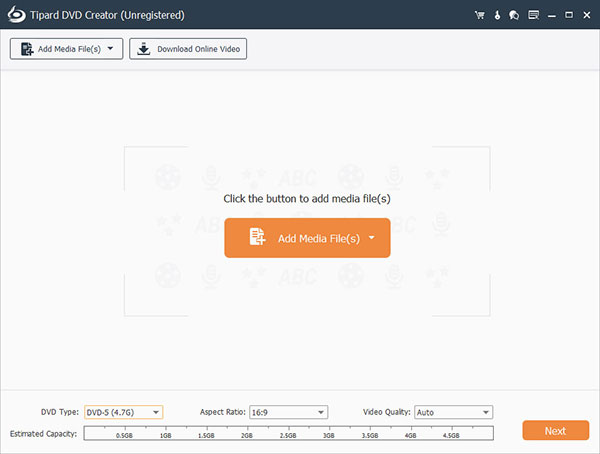
Klikk på Legg til mediefil knappen for å importere Hi8-videoer til DVD Creator.
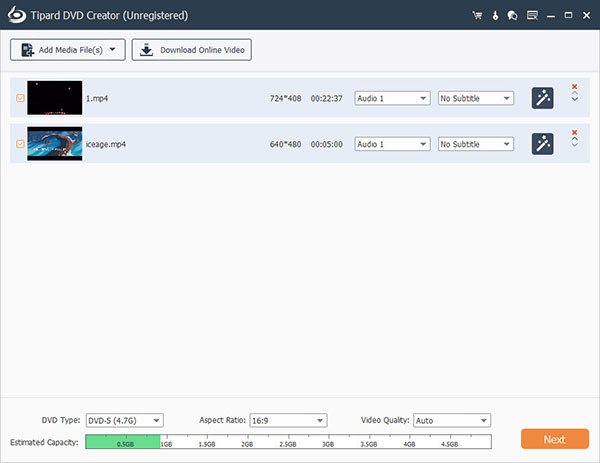
Slå den Rediger meny under Meny fanen for å gå til menyredigeringsvinduet. Her kan du velge din favoritt DVD meny mal og design med personlige bilder og musikk. Når menyen er ferdig, trykker du på Spar knappen for å fortsette.
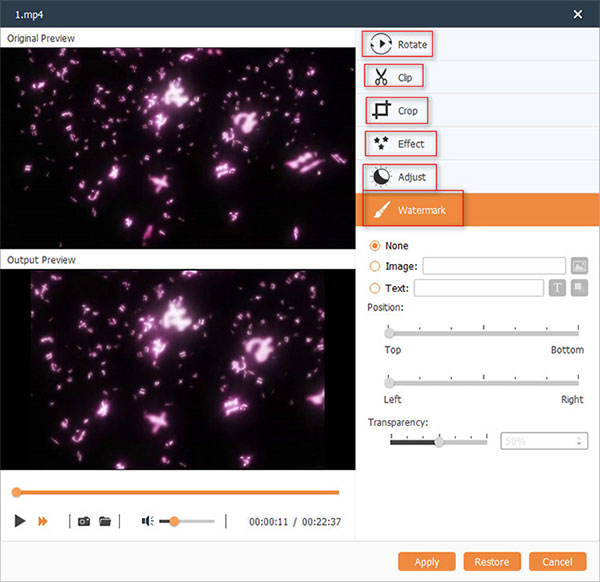
Velg din DVD-stasjon i Destinasjon boks og velg et navn på platen Volumnavn feltet.
Til slutt, klikk på Brenn-knappen for å begynne å overføre Hi8 video til DVD.
Deretter kan du nyte Hi8-videoene av høy kvalitet på større skjerm, for eksempel HDTV.
Del 3. Kopier Hi8 til DVD Windows 10
Det er velkjent at Microsoft har gitt ut mange forbedringer i Windows 8 / 8.1 og 10, inkludert DVD-brenningsfunksjon. Hvis du ikke er følsom med videokvalitet, kan du bruke den innebygde funksjonen til å kopiere Hi8 til DVD-plate enkelt.
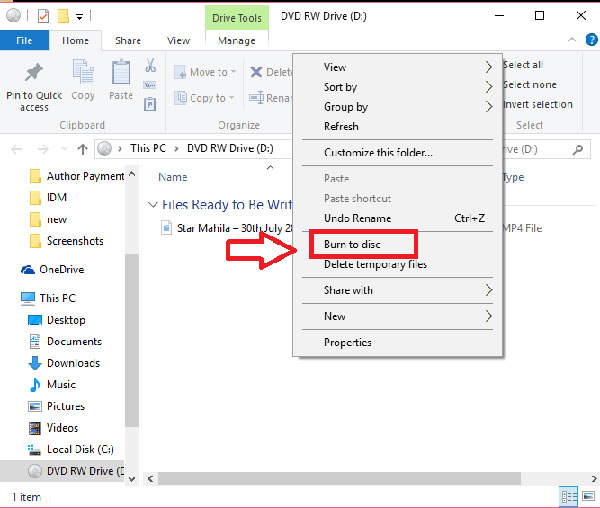
Sett inn en tom plate i DVD-stasjonen. Når Windows 10 oppdaget platen, ble den Autokjør vinduet vil dukke opp automatisk. Hvis den ikke vises, kan du gå til Denne datamaskinen og trykke på DVD-stasjonen for å aktivere AutoPlay-vinduet.
I vinduet AutoPlay velger du Brenn filer til disk alternativet og fortsett.
Velg deretter et navn på platen og velg Med en CD / DVD-spiller på DVD-brenneren. Trykk Neste-knappen og last Hi8-videoen ved å dra og slipp kommandoen.
Hvis du er klar, klikk på Brenn til plate knappen for å kopiere Hi8 til DVD.
Den innebygde DVD-brenningsfunksjonen lar deg ikke designe DVD-menyen eller tilpasse parametere.
Del 4. Brenn Hi8 til DVD på Mac OS gratis
Apple har også integrert lignende funksjoner i Finder, et systemverktøy. Mac-brukere kan enkelt brenne DVDer og CDer i Finder.
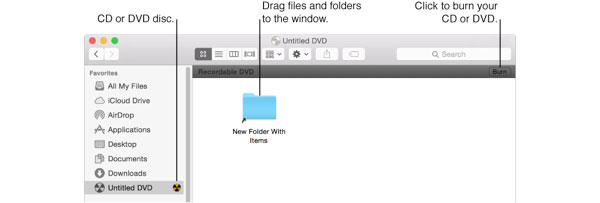
Sett inn en tom plate i ekstern eller intern optisk stasjon og velg Åpne Finder i popup-dialogboksen. Hvis popup-dialogboksen ikke vises, kan du holde nede Skift + cmd + C å fremkalle Finder app.
Dobbeltklikk på den innførte DVDen for å åpne den. Flytt Hi8-videoer til diskmappen med dra-og-slipp-kommandoen. Her kan du organisere videofiler og omdøpe dem. Finder vil brenne videofiler på platen i henhold til plasseringene i mappen. Husk at du ikke kan endre dem etter at platen er brent.
Etter innstillinger klikker du på Brenne knappen øverst til høyre og følg instruksjonene for å fullføre brennende Hi8 til DVD.
Finder-appen kan ikke garantere å brenne DVD-videoer med originalkvalitet.
konklusjonen
I denne artikkelen introduserte vi flere måter å overføre Hi8 til DVD disk på Windows og Mac OS X. Du kan velge den mest passende metoden i henhold til dine krav. For å konvertere Hi8 til DVDer med original kvalitet, må du overføre Hi8-videoer til PC-er. Vi foreslår at du tar Hi8-videoer i ukomprimerte formater, for komprimerte formater kan skade bildekvaliteten. Og hvis du bare trenger å lagre Hi8-videoer på DVDer enkelt, kan du bruke de innebygde DVD-brenningsfunksjonene på Windows 8/8.1, 10 og Mac OS X. Manglene med innebygde funksjoner er begrensede tilpassede alternativer og ingen utskriftskvalitet forsikring. Så du bør konvertere Hi8-fil til DVD med kraftigere verktøy, som Tipard DVD Creator. Dessuten kan du lære 4 metoder for å konvertere 8mm til DVD her.







